Windows PC에 FTDI 드라이버를 설치하는 방법
- WBOYWBOYWBOYWBOYWBOYWBOYWBOYWBOYWBOYWBOYWBOYWBOYWB앞으로
- 2023-04-30 11:04:064108검색
FTDIChip(Future Technology Devices International Ltd.)은 USB 케이블을 사용하여 Arduino와 같은 장치를 PC에 연결하는 데 사용되는 인기 있는 IC입니다. 기본적으로 이 칩의 역할은 USB 신호를 마이크로컨트롤러가 이해할 수 있는 UART 신호로 변환하는 것입니다.
기본적으로 FTDI 드라이버 소프트웨어는 Windows에 설치되지 않습니다. FTDI를 연결하면 장치 관리자에 노란색 삼각형 안에 느낌표가 표시되는 것을 확인할 수 있습니다. 이는 PC에 연결된 FTDI 장치용 드라이버가 설치되지 않았음을 의미합니다. 많은 사용자가 Windows 자동 드라이버 설치 프로그램을 사용하여 자동으로 드라이버를 설치하려고 시도하지만 작동하지 않는다는 것을 알게 됩니다.
Windows PC에 FTDI 드라이버를 수동으로 설치하는 데 도움이 되는 단계를 찾으려면 이 문서를 읽어보세요.
Windows용 FTDI 드라이버 다운로드 및 압축 풀기
1단계. 이 FTDI 드라이버 링크를 클릭하여 Windows용 드라이버를 다운로드합니다.
2단계. 쉽게 액세스할 수 있는 시스템 폴더에 저장하세요.
Step 3. 다운로드한 zip 파일을 저장한 폴더로 이동합니다.
4단계. 이 zip 파일을 마우스 오른쪽 버튼으로 클릭하고 상황에 맞는 메뉴에서 모두 추출…을 선택하세요.
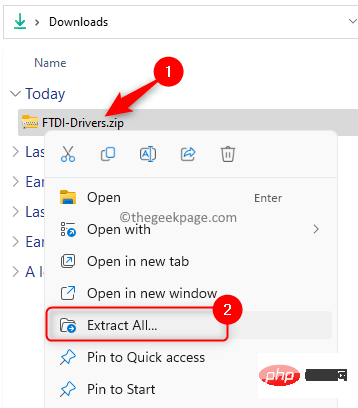
5단계. 나타나는 창에서 찾아보기 버튼을 사용하여 추출된 파일을 저장할 위치를 선택합니다.
6단계. 마지막으로 "Extract" 버튼을 클릭하여 선택한 폴더에 파일을 추출합니다.
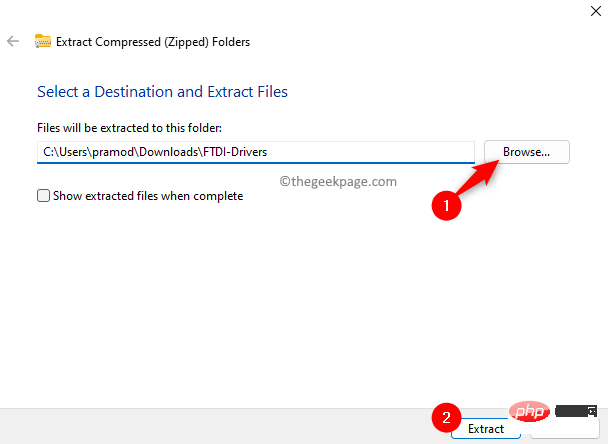
FTDI가 감지되는지 확인하고 드라이버를 설치하세요
1단계. 이제 FTDI 장치를 컴퓨터에 연결해야 합니다.
2단계. Windows + R을 눌러 “실행” 대화 상자를 엽니다.
devmgmt.msc를 입력하고 Enter를 눌러 장치 관리자를 엽니다.
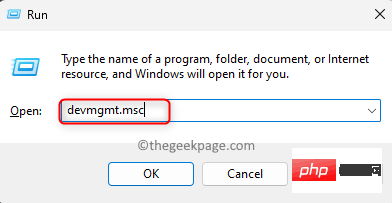
3단계. 장치 관리자에서 Other Devices 섹션을 확장하면 FT232R USB UART라는 장치가 표시됩니다.
4단계. 이제 FTDI 장치를 마우스 오른쪽 버튼으로 클릭하고 상황에 맞는 메뉴에서 드라이버 업데이트를 선택하세요.
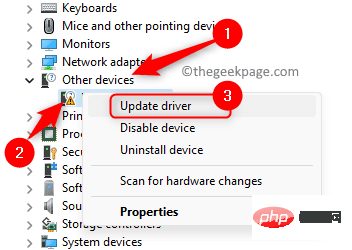
5단계. 드라이버 업데이트 창에서 컴퓨터에서 드라이버 찾아보기 옵션을 클릭하여 드라이버를 수동으로 설치합니다.
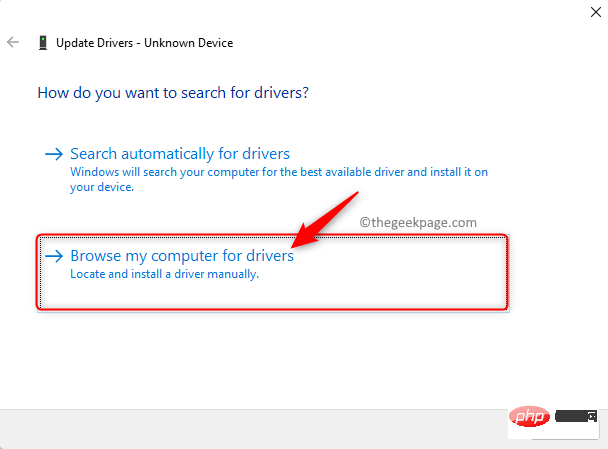
6단계. 추출된 드라이버 파일이 포함된 기본 폴더를 찾아 이동합니다. 기본 폴더를 선택하고 확인을 클릭하세요.
7단계. 하위 폴더 포함 옆의 상자가 선택되어 있는지 확인하세요.
8단계. 다음을 클릭하세요.
드라이버가 설치될 때까지 잠시 기다려주세요.
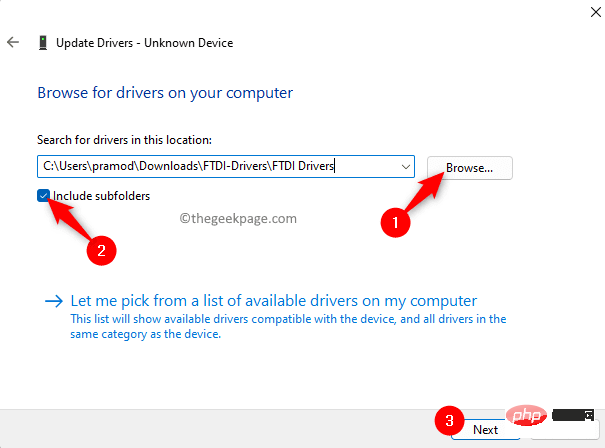
9단계. FTDI 장치를 컴퓨터에서 제거했다가 다시 연결합니다.
이제 장치 관리자에서 FTDI 장치는 느낌표와 함께 기타 장치 아래에 USB 직렬 포트로 표시됩니다.
10단계. 다시 USB 직렬 포트를 마우스 오른쪽 버튼으로 클릭하고 드라이버 업데이트를 선택하세요.
11단계. 위의 5~8단계를 수행하여 시스템에서 드라이버를 찾아보고 두 번째 드라이버 세트를 수동으로 설치합니다.
12단계. FTDI 드라이버를 설치하면 문제 없이 FTDI 장치를 사용할 수 있습니다.
위 내용은 Windows PC에 FTDI 드라이버를 설치하는 방법의 상세 내용입니다. 자세한 내용은 PHP 중국어 웹사이트의 기타 관련 기사를 참조하세요!

